|
|
PHOTOSHOP路径手册(6):快捷技巧
作者: SUNONE 来源:天极设计在线
上一页 0 1 2 3 4 5 6
路径编辑中的快速操作:
我们知道了上面所讲的知识,但是在实际操作中如果没有一套方便快捷的方法,工作效率还是提高不了。如何象个老鸟一样的熟练,这就要看下面我们正要集中谈的实际操作中的快捷方式。
1、创建路径
钢笔路径工具的快捷键是“P”,任何时候按P字母键可以切换到路径工具。
从选择区域创建:在选择区域内点按鼠标右键,选择MAKE
WORK
PATH命令,即可根据选择区域创建路径。这一操作是老鸟们常用一招。PHOTOSHOP右键菜单可以极大的简化操作,随时随地我们都应可以关注PHOTOSHOP的右键菜单。
2、调节路径
一是从细节调整,比如节点位置,曲线曲率,增加节点,减少节点,这些操作我们不需要再从工具面板中用鼠标点按切换,键盘上的CTRL和ALT键可以使我们快速切换工具。切换方法我们前面已详尽讲过,这里我要强调在PHOTOSHOP中CTRL和ALT键和右键菜单一样应该得到随时随地的关注。
二是对路径的整体调节,比如整条路径的位置,方向角度等,这些操作用七个路径工具是不起作用的,你不妨试试,CTRL+T键,当然前提是先选中所需调节之路径。道理和对选区的操作一样,快捷键所对应的命令是编辑菜单里的自由变换命令。我们可以对路径象对选区一样进行移动、旋转、缩放、变形、扭曲等操作。
3、路径内右键菜单和路径面板右键菜单
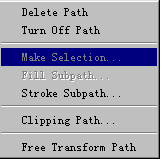
上图所示为在路径内的鼠标右键菜单,按顺序包含:删除路径、隐藏路径、转换为选区、填充路径、描边路径、剪切路径、自由变换路径。包括了路径的一些重要操作,方便用户的使用,你所需要做只不过点一下鼠标右键而已。
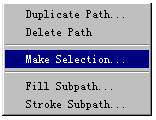
上图所示为在路径面板内路径列表上的右键菜单,依次为复制路径层,删除路径层,转换为选区,填充路径,描边路径。亦集合了我们对路径层的一些常用操作。
综上三点所述,利用CTRL和ALT快捷键和右键菜单我们可以非常方便地对路径进行常用操作,所谓磨刀不误砍柴功,对工具的熟练掌握,才能做好事情。文章到这里就要告一段落了,但
我们对HOTOSHOP的研究和挖掘还在继续,只要有江湖,那么对于“兵器”的研究将不会停止!
|
|